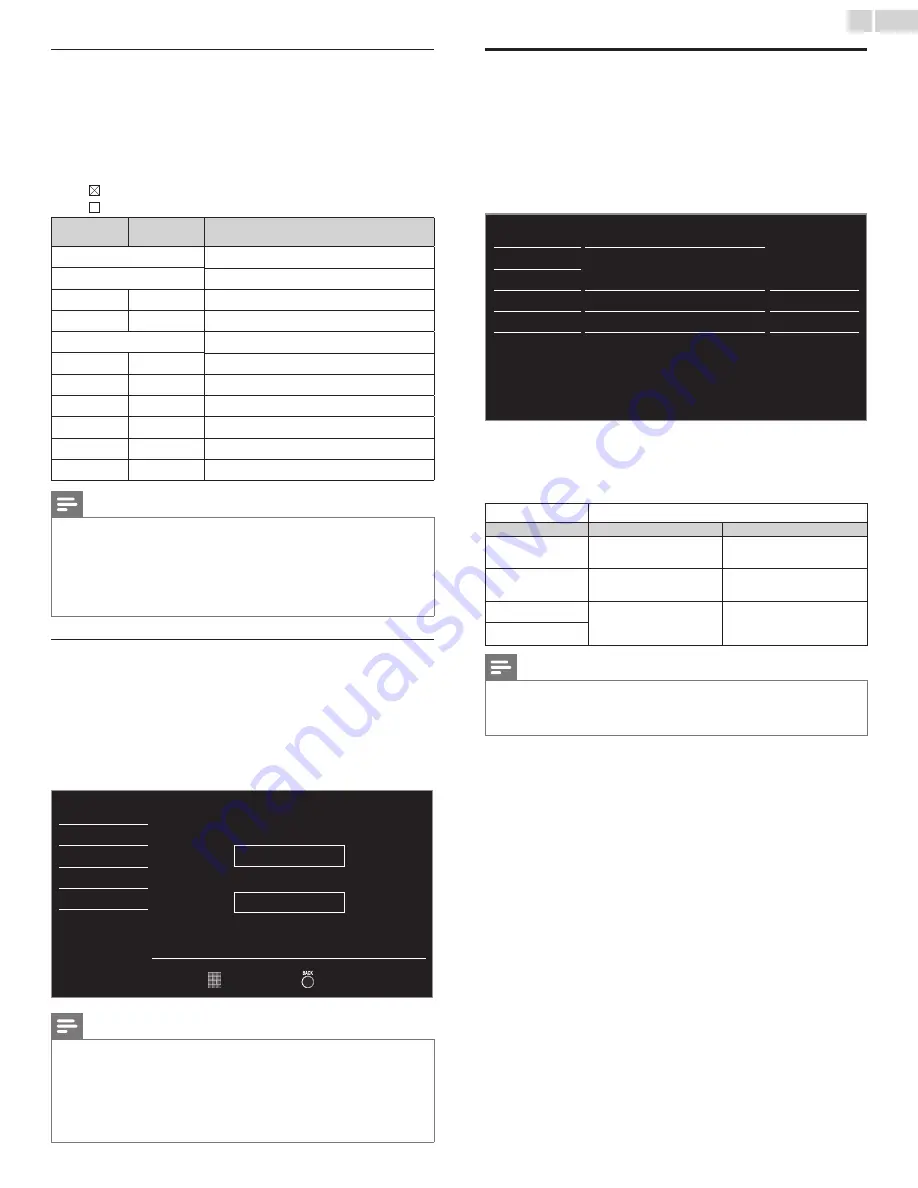
Français
24
Classement EN-CA ou classement FR-CA
Vous pouvez sélectionner le classement pour la diffusion EN-CA ou
FR-CA.
3
Utilisez ▲▼ pour sélectionner
Classement EN-CA
ou
Classement FR-CA
, puis appuyez sur
OK
.
4
Utilisez ▲▼ pour sélectionner le classement désiré, puis appuyez
plusieurs fois sur
OK
pour passer de l’affichage au blocage.
• indique que le classement est verrouillé.
• indique que le classement n'est pas verrouillé.
Classement
EN-CA
Classement
FR-CA
Description
Tous
Verrouillage de tous les classements
E
Émissions exemptées
C
−
Pour tous les enfants
C8+
−
Pour les enfants âgés de 8 ans et plus
G
Général
−
8ans+
Déconseillé aux enfants de moins de 8 ans
PG
−
Surveillance parentale recommandée
−
13ans+
Déconseillé aux enfants de moins de 13 ans
14+
−
Déconseillé aux enfants de moins de 14 ans
−
16ans+
Déconseillé aux enfants de moins de 16 ans
18+
18ans+
Réservé aux adultes
Remarque
•
La puce antiviolence permet de bloquer les programmes non classés conformément
à « CEA-608-E sec. L.3 ». Si l'option pour bloquer les émissions
NR
,
Aucune
ou
E
est utilisée dans
Verrou qualif. US Ciné
,
Verrou qualif. US TV
,
Classement EN-CA
ou
Classement FR-CA
, en conséquence, « des résultats inhabituels peuvent
se produire et l'appareil peut ne par recevoir les bulletins d'urgence ou
autres type de programmation : » Bulletins d’urgence (messages EAS, alertes
météo et autres) / Émissions locales / Actualités / Politique / Annonces de service
public / Religion / Sports / Météo.
Changez code
Le code NIP par défaut de l’appareil est 0000, mais vous pouvez définir
votre propre NIP.
3
Utilisez
▲▼
pour sélectionner
Changez code
, puis appuyez sur
OK
.
4
Appuyez sur
les touches NUMÉRIQUES
pour saisir le nouveau
code NIP à 4 chiffres.
• Saisissez de nouveau le Code NIP dans l’espace
Confirmer le code.
Image
Veuillez introduire votre code.
-
-
-
-
Confirmer le code.
-
-
-
-
Son
Configuration
Options
Langue
USB
Code NIP
Retour
Remarque
•
Assurez-vous que le nouveau code NIP et le code NIP de confirmation sont identiques.
S’ils sont différents, l’espace de saisie devient vide pour permettre de saisir à nouveau
le code NIP.
•
Votre code NIP est effacé et revient au code NIP par défaut (0000) quand une panne
électrique survient.
•
Si vous oubliez votre code NIP, débranchez le cordon d'alimentation, puis attendez 10
secondes pour le rebrancher.
L'appareil réinitialisera du code NIP par défaut à 0000.
Configurations du PC
Cette fonction vous permet de régler la position de l’écran du PC,
l’horloge et la phase pendant la réception d’un signal d’entrée provenant
d’un PC.
Utilisez
◄►
pour faire le réglage de
Horloge
afin de stabiliser l'écran
du PC et celui de
Phase
afin d'améliorer l'écran du PC.
1
Utilisez
▲▼
pour sélectionner
Configurations du PC
, puis appuyez
sur
OK
.
Image
Ajustement auto
Son
Configuration
Position horizontale
0
Options
Position verticale
0
Langue
Horloge
0
USB
Phase
0
2
Utilisez ▲▼ pour sélectionner l’option que vous désirez régler, puis
appuyez sur
OK
.
• La position horizontale/verticale, l’horloge et la phase de l’écran
du PC se règlent automatiquement.
Ajustement auto
Sélectionnez si vous voulez régler automatiquement.
Curseur
◄
Curseur
►
Position
horizontale
pour déplacer l’écran du
PC vers la gauche
pour déplacer l’écran du PC
vers la droite
Position
verticale
pour déplacer l’écran du
PC vers le bas
pour déplacer l’écran du PC
vers le haut
Horloge
pour diminuer la valeur de
réglage
pour augmenter la valeur de
réglage
Phase
Remarque
•
Vous risquez de ne pas obtenir un écran approprié si vous utilisez la fonction
Ajustement auto
avec certains signaux. Dans ce cas, réglez les paramètres
manuellement.
•
Réglez le paramètre
Phase
après avoir réglé correctement le paramètre
Horloge
.




























